3. Vector data
3.4. Attributentabel bekijken en filteren
We gaan kijken welke attributen er in de laag zitten.
- Ga naar het Lagen paneel en klik met de rechtermuisknop op de vectorlaag en kies Attributentabel openen.
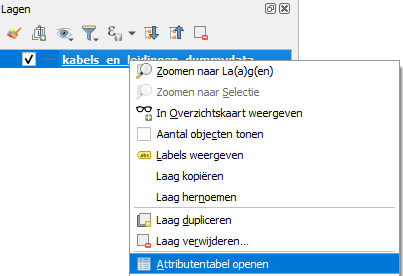
Je ziet dat er een attribuut thema is dat we kunnen gebruiken om de verschillende kabels en leidingen te visualiseren.
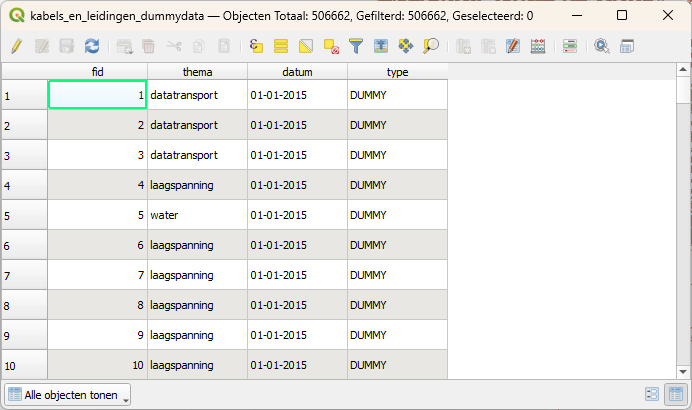
We kunnen overigens eenvoudig een filter toepassen op de data om te zien waar bijvoorbeeld datatransportkabels zich bevinden.
2. Klik in de toolbar van de attributentabel op het filter  icoontje.
icoontje.
Deze actie schakelt de tabel automatisch over naar formulierweergave.
Met behulp van de icoontjes
rechtsonder in de attributentabel kan je eenvoudig schakelen tussen de formulier- en tabelweergave.
We gaan nu filteren op datatransport.
3. Typ bij thema datatransport. Je ziet dat je na een paar letters het woord al kan selecteren.
4. Klik nu rechtsonder op Objecten filteren.
Dat duurt even als het een grote dataset is.
Nu zie je alleen datatransport objecten en onderaan zie je de filterexpressie.
5. Klik op een object in de linkerkolom en het zal oplichten in het kaartvenster.
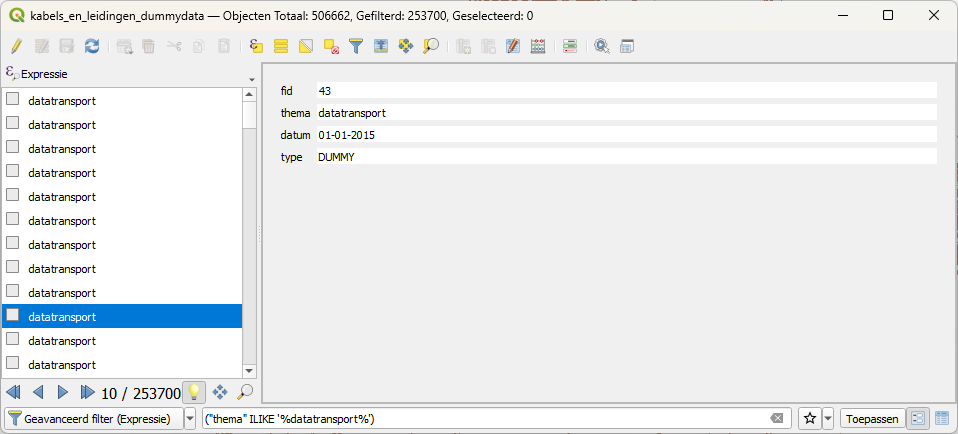
Met
kan je autmatisch verplaatsen naar het object (moet je wel ingezoomd zijn) en met
kan je inzoomen op het geslecteerde object.
6. Maak het filter ongedaan door Alle objecten tonen te kiezen uit het drop-down menu linksonder.
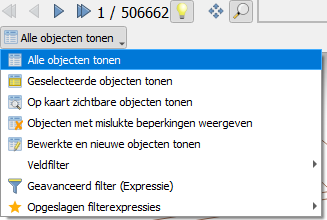
In het volgende hoofdstuk gaan we de vectorlaag van een stijl voorzien.